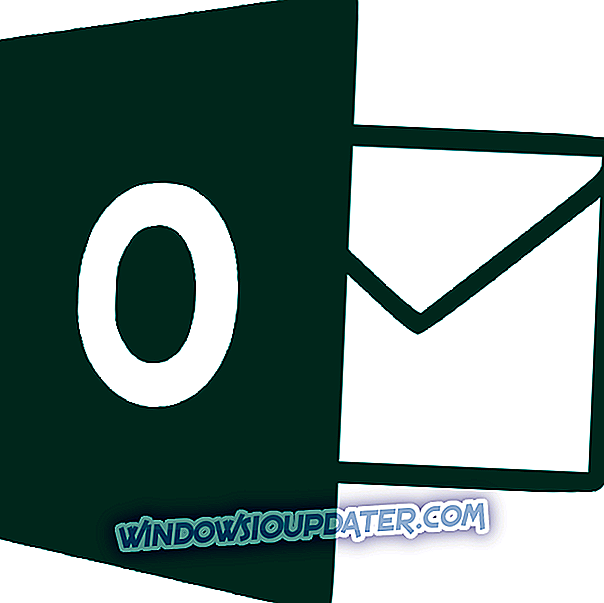Pesan kesalahan UNEXPEXTED_KERNEL_MODE_TRAP yang Anda dapatkan di Windows 10 atau Windows 8.1 disebabkan oleh kegagalan perangkat keras atau, kemungkinan besar, driver yang ketinggalan zaman atau rusak. Ikuti instruksi di bawah ini untuk mengetahui driver apa yang mungkin menyebabkan masalah di tempat pertama dan bagaimana Anda dapat memperbaiki kesalahan UNEXPEXTED_KERNEL_MODE_TRAP Anda dapatkan di layar biru kematian di Windows 8.1, 10.
Dalam beberapa kasus, mungkin juga ada masalah dengan antivirus Anda. Sebagian besar waktu, Avast Antivirus adalah masalah di balik pesan kesalahan "UNEXPEXTED_KERNEL_MODE_TRAP" di Windows 10, 8.1. Solusi yang tercantum di bawah ini juga merujuk ke antivirus yang Anda jalankan di Windows 10, 8.1
ASK: UNEXPEXTED_KERNEL_MODE_TRAP
1. Periksa perangkat keras Anda
- Pertama-tama, periksa dan lihat apakah Anda membuat perubahan pada konfigurasi perangkat keras perangkat Windows 8.1, 10 Anda.
- Jika Anda menambahkan memori RAM atau HDD lain baru-baru ini, harap keluarkan dari perangkat.
- Mulai ulang perangkat Windows 8.1, 10.
- Tanpa perangkat keras baru, Anda baru saja menginstal di perangkat Anda, silakan periksa apakah Anda masih memiliki pesan kesalahan "UNEXPEXTED_KERNEL_MODE_TRAP" muncul.
- Jika tidak, maka bagian perangkat keras yang Anda ambil tidak kompatibel dengan perangkat Anda sehingga membuat sistem Anda bereaksi dengan cara ini.
2. Nonaktifkan antivirus Anda
Dalam kebanyakan kasus, ketika Anda mendapatkan pesan kesalahan ini ini karena antivirus yang Anda gunakan. Jadi, untuk langkah ini, kami akan menghapus atau menonaktifkannya untuk melihat apakah itu memperbaiki masalah.
- Silakan masukkan CD / DVD media Windows 8.1, 10 ke dalam drive CD / DVD.
- Reboot sistem operasi Windows 8.1, 10 Anda.
- Ketika PC mulai harus boot dari Windows 8.1, 10 media DVD.
- Klik kiri atau ketuk tombol "Next" di jendela pertama yang muncul di layar.
- Klik kiri atau ketuk fitur "Perbaiki komputer Anda".
- Selanjutnya Anda akan sampai ke jendela "Pilih opsi" dan Anda harus mengklik kiri atau mengetuk fitur "Pemecahan Masalah".
- Di jendela berikutnya klik kiri atau ketuk fitur "Opsi Lanjutan".
- Di jendela "Opsi Lanjut" klik kiri atau ketuk fitur "Prompt Perintah".
- Di kotak hitam yang muncul, tulis yang berikut: "C:" tanpa tanda kutip.
- Tekan tombol "Enter" pada keyboard.
- Selanjutnya di jendela "Command Prompt" Anda harus menulis yang berikut: "BCDEDIT / SET {DEFAULT} BOOTMENUPOLICY LEGACY" tanpa tanda kutip.
- Tekan tombol "Enter" pada keyboard.
- Setelah perintah dieksekusi, tulis yang berikut ini: "EXIT".
- Tekan tombol "Enter" pada keyboard.
- Setelah Anda keluar dari command prompt, Anda harus mengklik kiri atau mengetuk tombol "Lanjutkan" untuk mem-boot ulang perangkat Anda.
- Sementara Windows 8.1, 10 restart, Anda perlu menekan tombol "F8" terus menerus.
- Ini akan membawa Anda ke opsi "Advanced Boot".
- Gerakkan panah ke bawah untuk memilih fitur "Mode Aman".
- Tekan tombol "Enter" pada keyboard.
- Ini akan membuat Anda dalam fitur "Mode aman".
- Sekarang Anda harus menonaktifkan antivirus yang Anda gunakan atau hanya menghapus instalannya selama langkah ini.
- Setelah Anda menonaktifkannya mengeluarkan Windows 8.1, 10 media CD / DVD.
- Mulai ulang sistem operasi Windows 8.1, 10.
- Periksa dan lihat apakah Anda masih mendapatkan pesan kesalahan "UNEXPEXTED_KERNEL_MODE_TRAP".
- Jika tidak, saya sarankan Anda mencoba menginstal versi Antivirus lain untuk melihat apakah itu membantu dengan versi saat ini Anda tidak akan dapat mengoperasikan Windows 8.1, 10 dengan benar.
- Jika Anda masih mendapatkan pesan kesalahan ini, mulai lagi fitur "Safe Mode" seperti yang Anda lakukan di atas tetapi kali ini klik kiri atau ketuk ikon "Desktop" yang ada di layar Mulai Windows 8.1, 10
- Pindahkan kursor mouse ke sudut kanan bawah jendela.
- Dari menu yang menunjukkan Anda perlu mengklik kiri atau mengetuk fitur "Pengaturan".
- Di jendela "Pengaturan" klik kiri atau ketuk ikon "Control Panel".
- Klik kiri atau ketuk jendela "Pengelola Perangkat".
- Di sisi kiri periksa driver Anda dan lihat apakah salah satu dari mereka muncul dengan tanda seru di samping mereka.
- Jika ya, Anda harus menghapus penginstalan driver atau memperbaruinya karena kemungkinan besar tidak kompatibel dengan sistem operasi Windows 8.1, 10 Anda.
- Jika Anda tidak memiliki tanda seru di sebelah driver, Anda harus menghapus atau memperbaruinya satu per satu hingga Anda menemukan driver yang korup yang menyebabkan Anda tidak berfungsi.
Solusi cepat untuk memperbaiki berbagai kesalahan PC
- Langkah 1 : Unduh alat PC Scan & Repair ini
- Langkah 2 : Klik "Mulai Pindai" untuk menemukan masalah Windows yang dapat menyebabkan UNEXPEXTED_KERNEL_MODE_TRAP BSOD di Windows 10
- Langkah 3 : Klik "Mulai Perbaikan" untuk memperbaiki semua masalah.
3. Jalankan pemecah masalah BSOD
Karena kode kesalahan ini memanifestasikan dirinya sebagai masalah BSOD, Anda juga dapat menjalankan pemecah masalah BSOD bawaan untuk memperbaikinya. Pada Windows 10, buka Pengaturan> Perbarui & Keamanan> Pemecahan Masalah> pilih dan luncurkan pemecah masalah BSOD, seperti yang ditunjukkan pada tangkapan layar di bawah ini.

Pada Windows 8.1, buka Control Panel> ketik 'troubleshooting'> pilih Pemecahan Masalah> klik pada Lihat Semua untuk mendaftar semua alat pemecahan masalah dan kemudian pilih dan jalankan pemecah masalah Layar Biru.

Meskipun langkah-langkah yang tercantum dalam panduan ini berlaku untuk Windows 8.1 dan Windows 10, jika Anda masih mengalami masalah ini di komputer Windows 10 Anda, Anda juga dapat melihat panduan Windows 10 mendalam ini untuk solusi tambahan.
Apakah itu sulit? Saya pikir siapa pun dapat memperbaiki masalah ini jika Anda memperhatikan langkah-langkah di atas. Anda akan membuat PC Windows 8.1, 10 Anda bekerja kembali dalam waktu singkat. Untuk informasi tambahan, Anda juga dapat menulis kepada kami di bagian komentar di bawah ini kami akan membantu Anda lebih lanjut untuk memperbaiki masalah ini.
Catatan Editor: Posting ini awalnya diterbitkan pada Januari 2015 dan telah diperbarui untuk kesegaran, dan akurasi .